本文安装虚拟机主要用于新手初次接触情况下安装,本虚拟机主要用于系统安装以及中间键的安装以及使用,对于学习系统实施和系统运维过程有很大帮助。
1.首先安装VMware
下载地址:Windows 虚拟机 | Workstation Pro | VMware | CN
https://www.vmware.com/cn/products/workstation-pro.html
下载安装后如图:(我自己下的是workstation 16 pro,根据自己需要下载)
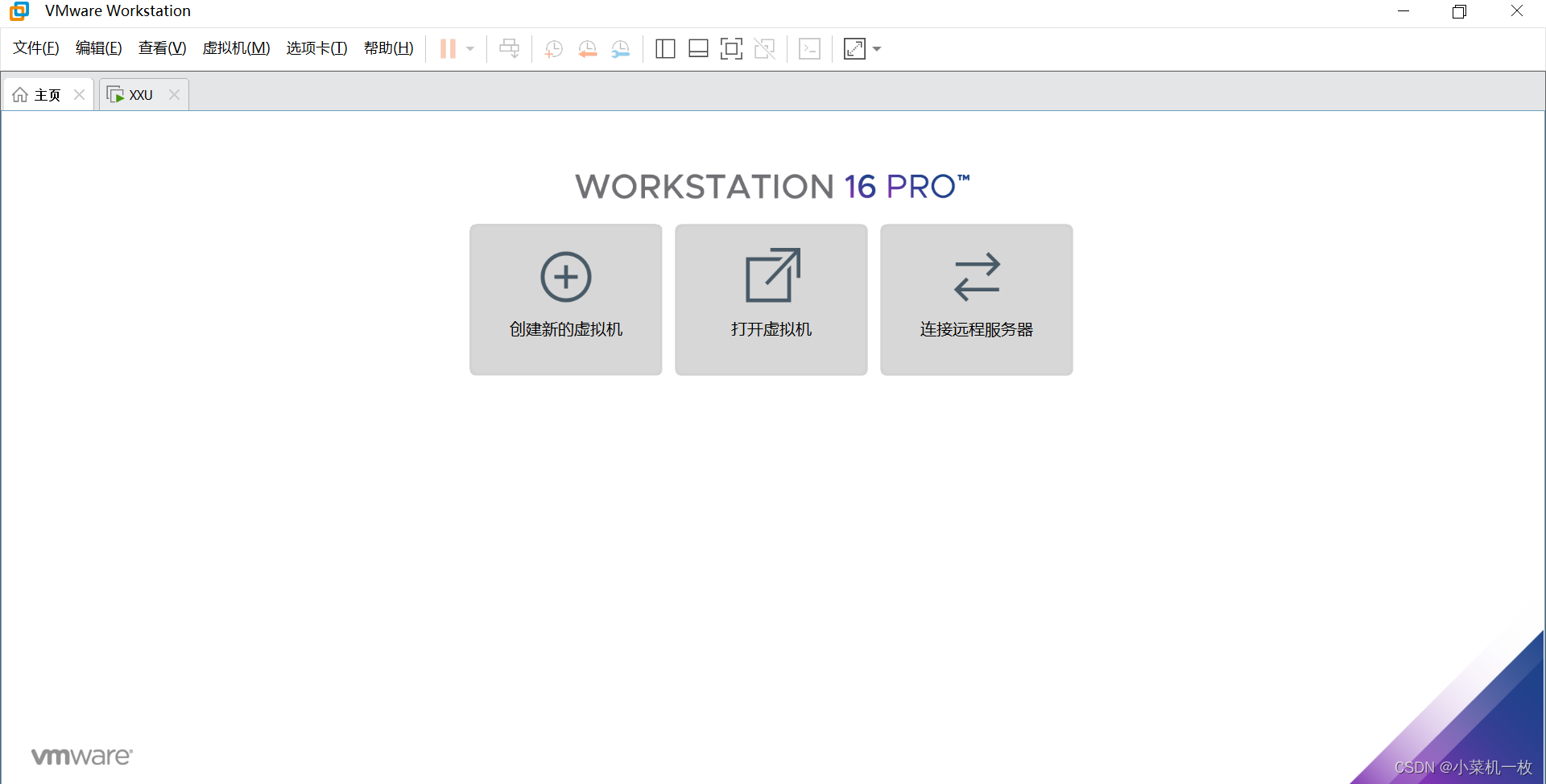
2.安装完成后点击创建新的虚拟机
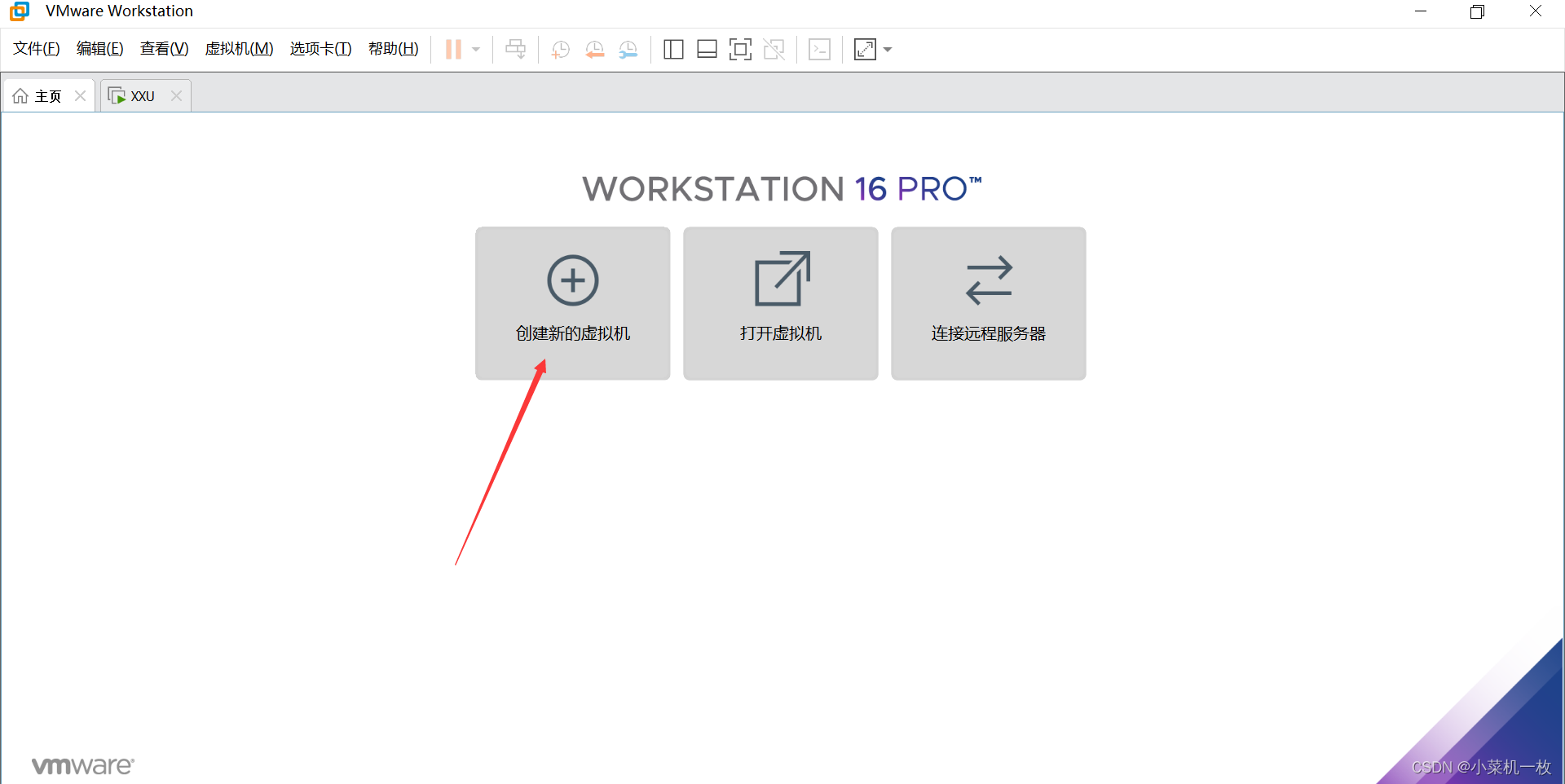
选择自定义高级后点击下一步(好像两者并没有区别,都试过)

直接下一步:
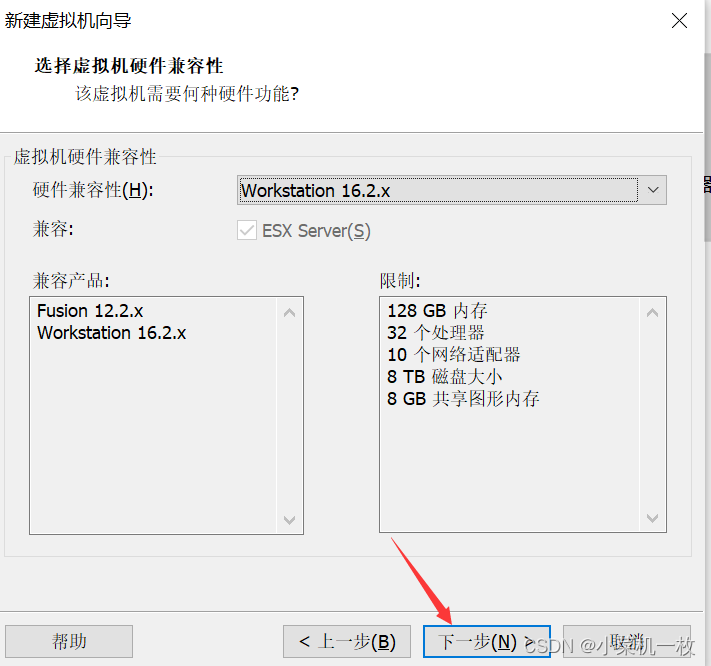
点稍后安装光盘映像前提是我们光盘影响还没有提前下载好:
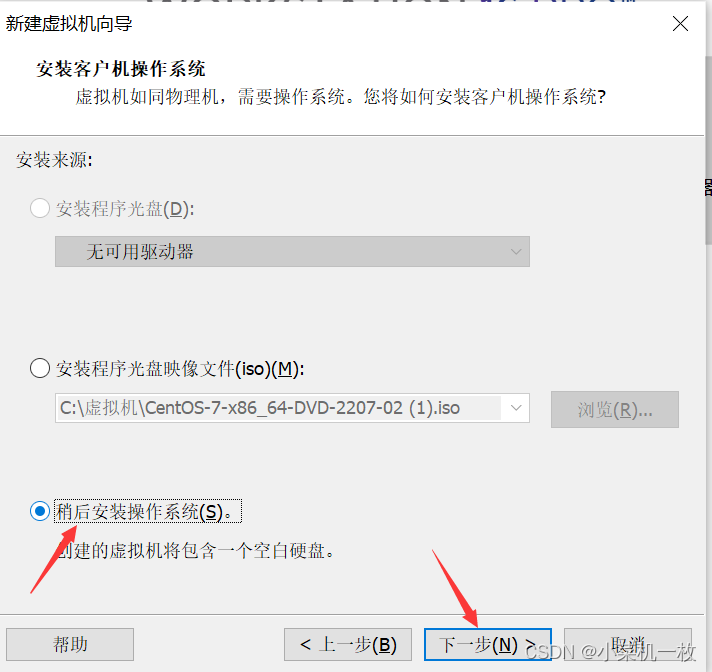
点击下一步后选择liunx(L)
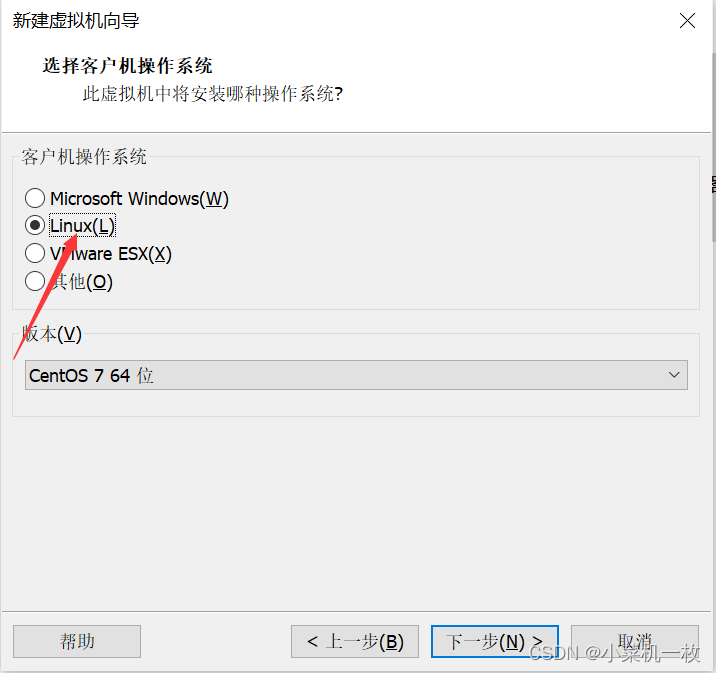
虚拟机名称以及安装目录自己可以改成想要的:
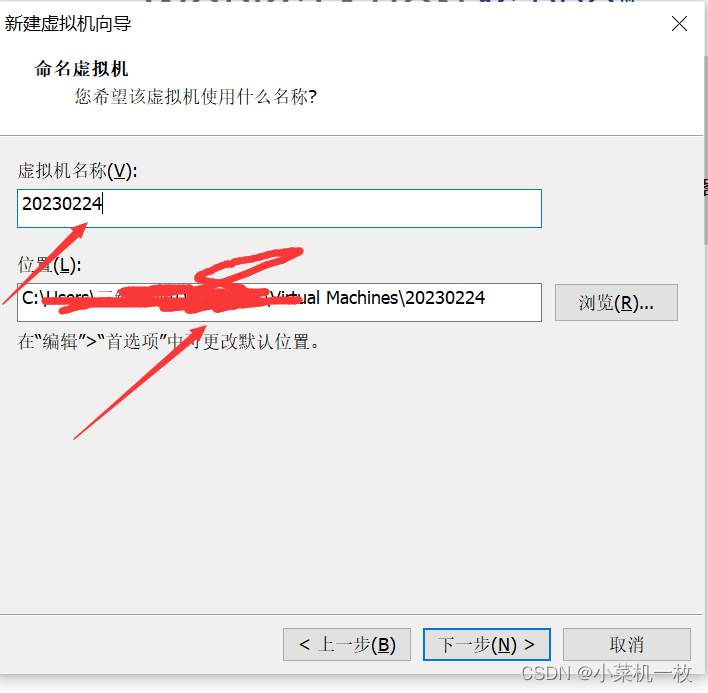
虚拟机核数这里一般选择默认值1:
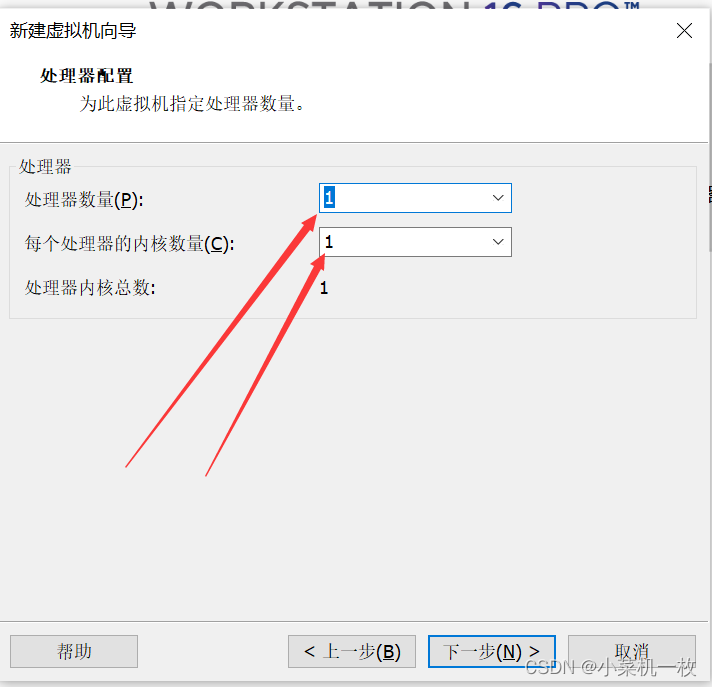 虚拟机内存选择8g,够用(选择16g的话到后期可能会因为虚拟机内存问题导致虚拟机打不开)
虚拟机内存选择8g,够用(选择16g的话到后期可能会因为虚拟机内存问题导致虚拟机打不开)
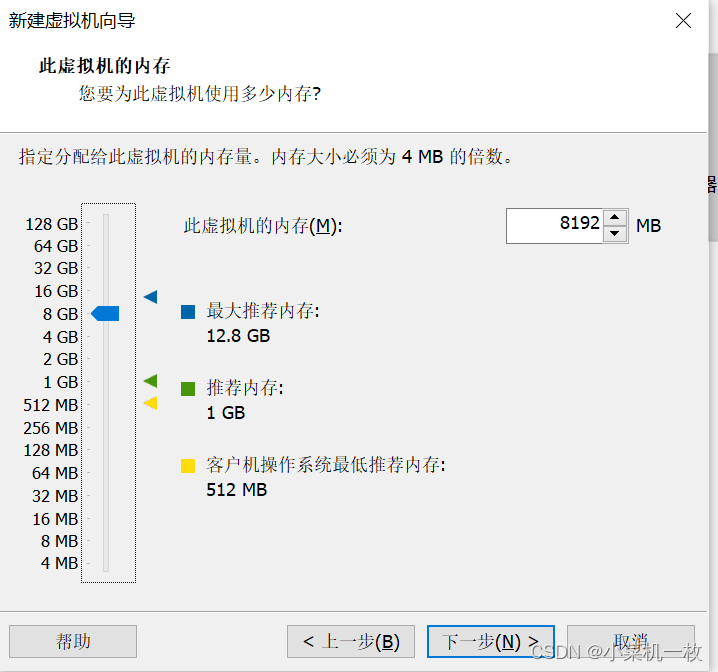
选择NAT网络连接与主机共享网络(但后面打开虚拟机时候会遇到网络连接不上则可以在命令行处输入:sudo dhclient ens33 (用连接网络命令))
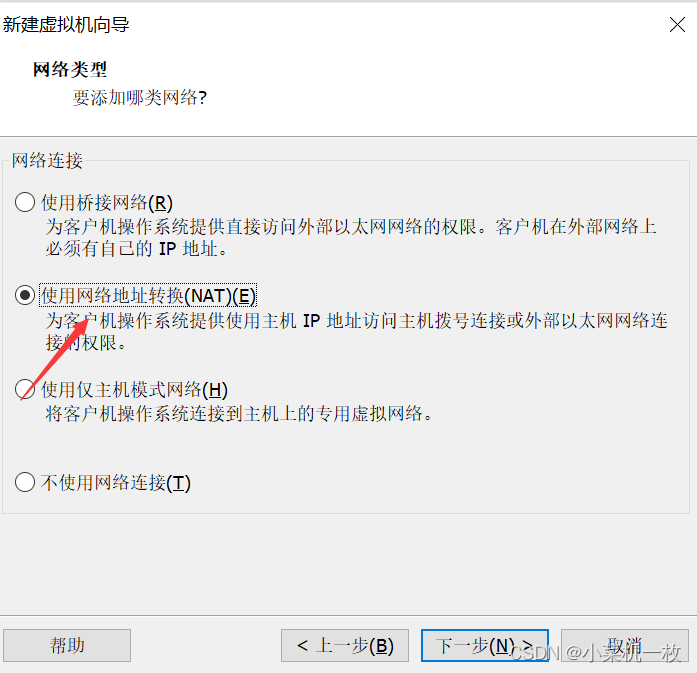
下一步:
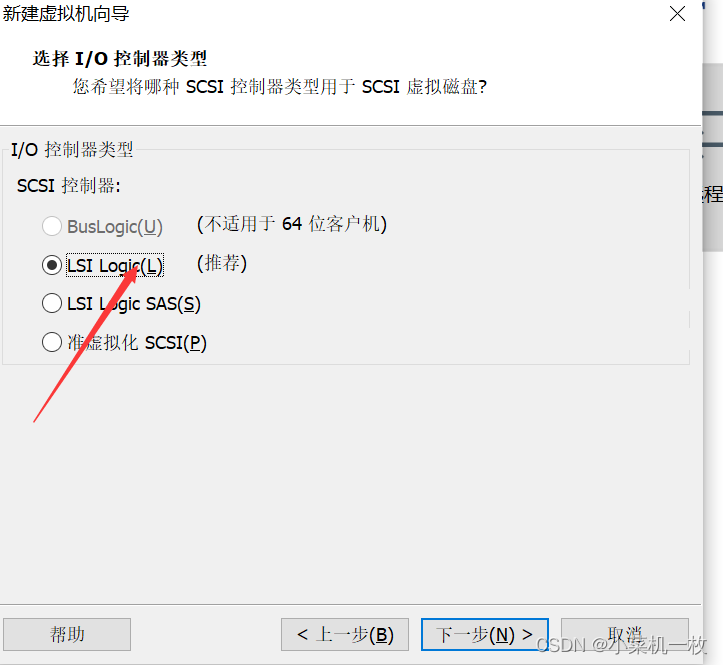
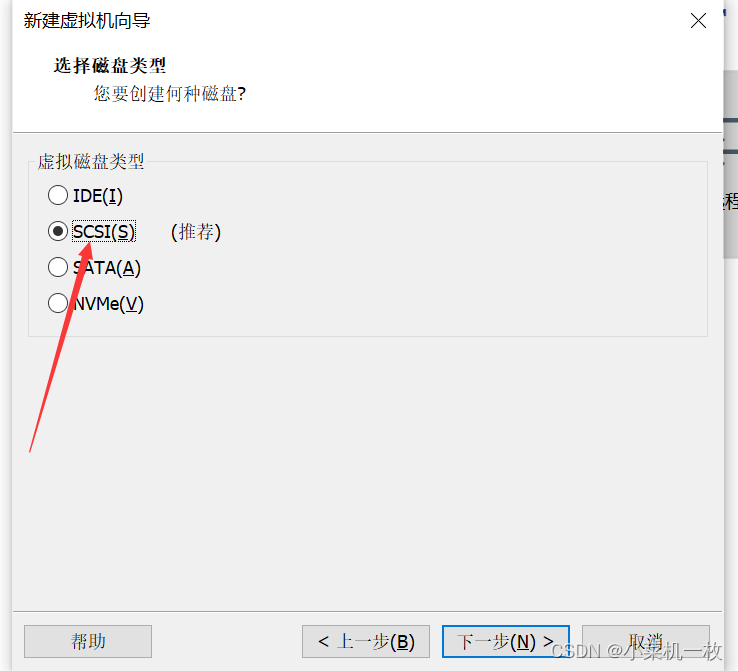
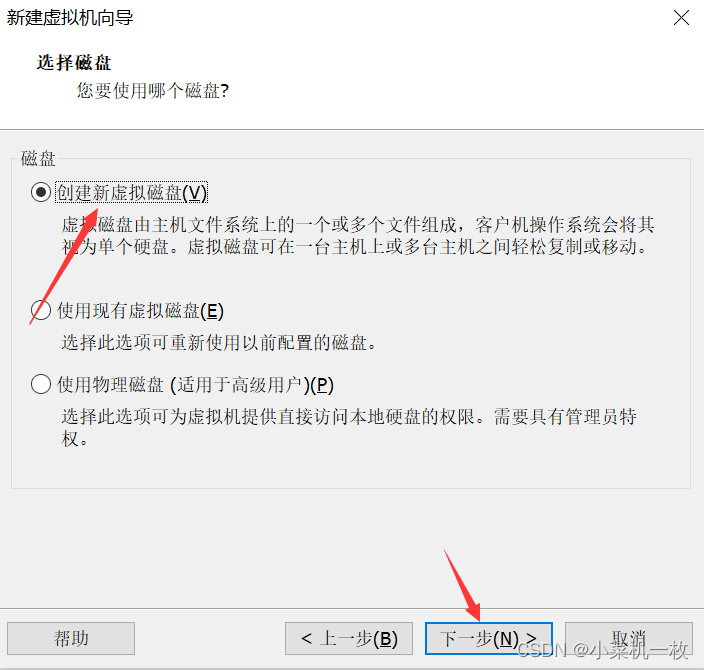
选择磁盘内存,一般20G就够我们平常模拟安装用:
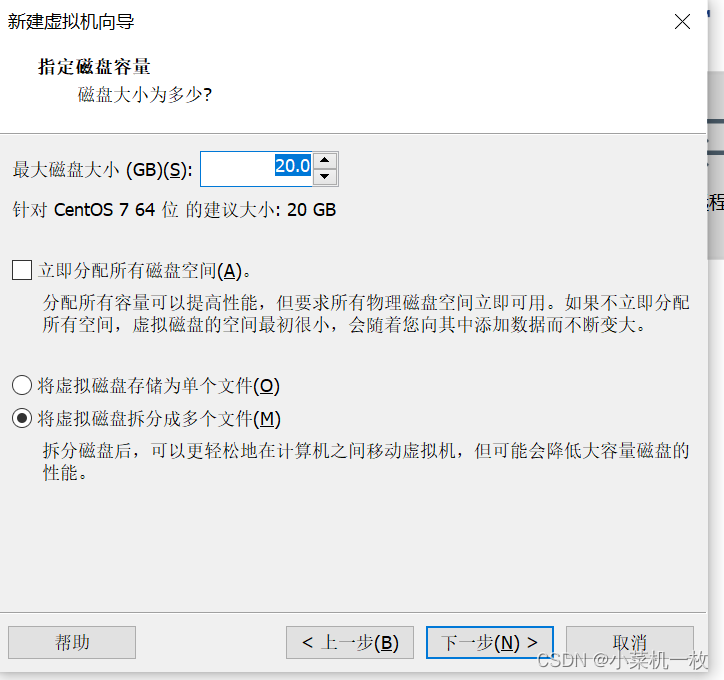
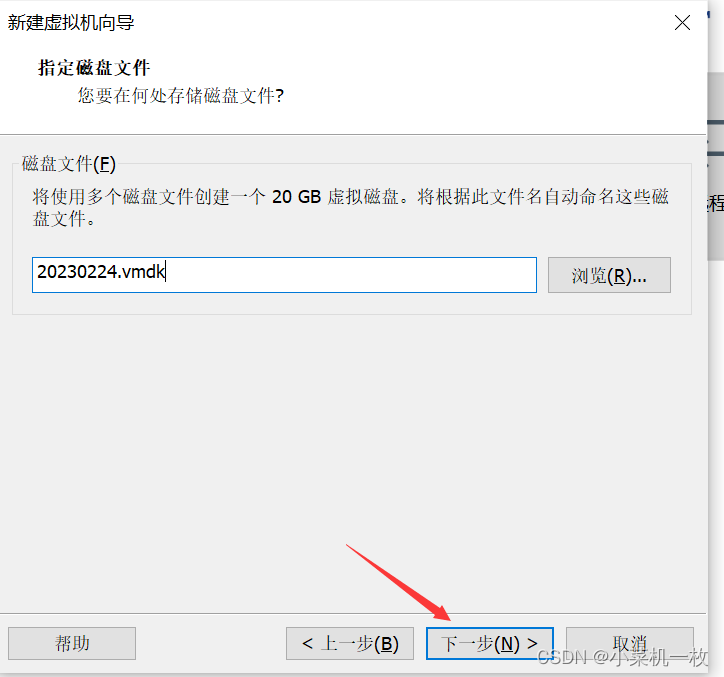
点击完成后,随后进行下一步光盘映像下载:
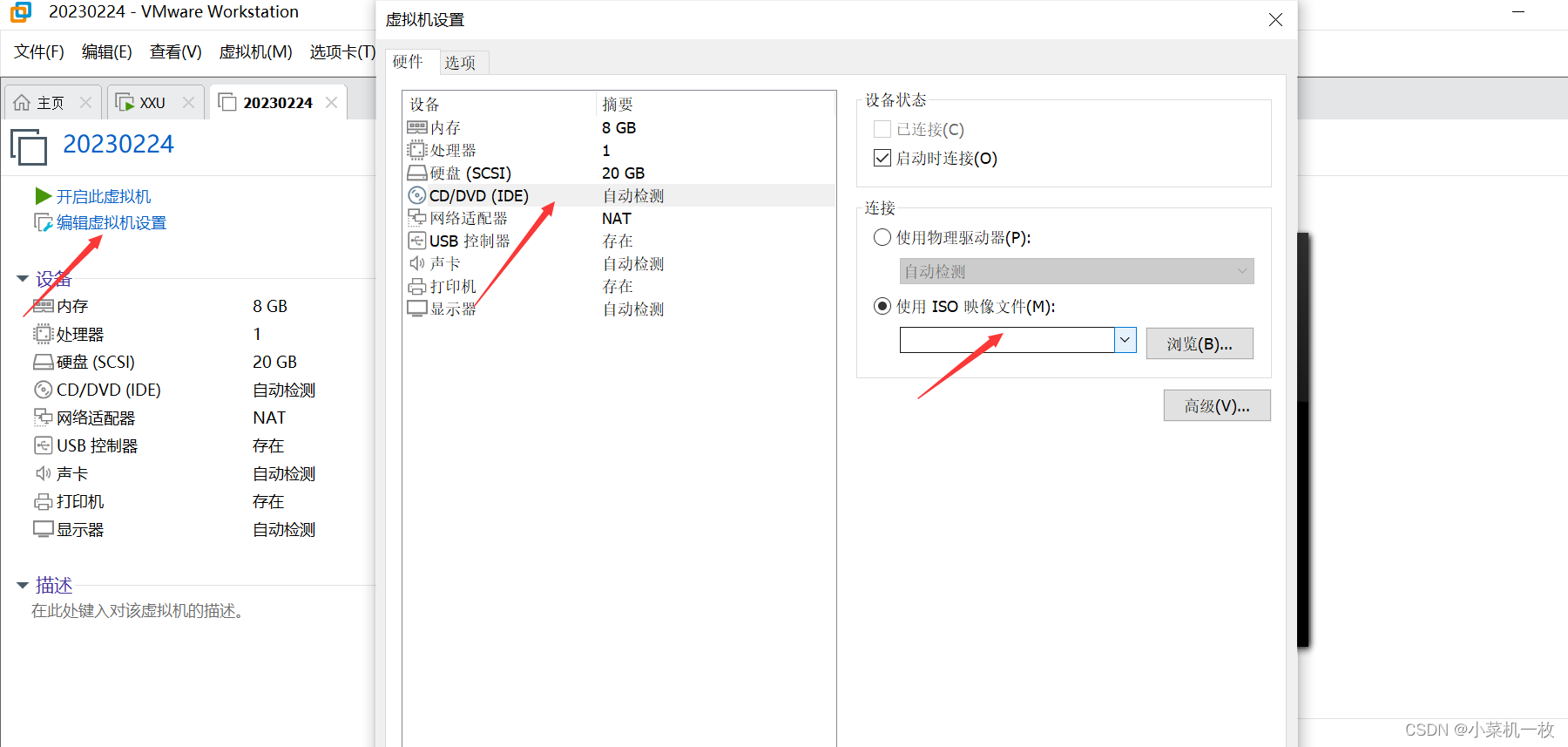
2.下载所需要光盘映像并使用
下载地址:Index of /centos/7/isos/x86_64/![]() http://ftp.sjtu.edu.cn/centos/7/isos/x86_64/
http://ftp.sjtu.edu.cn/centos/7/isos/x86_64/
记住自己下载路径:

路劲放到虚拟机里选用就好,然后点击确定后开始启动:
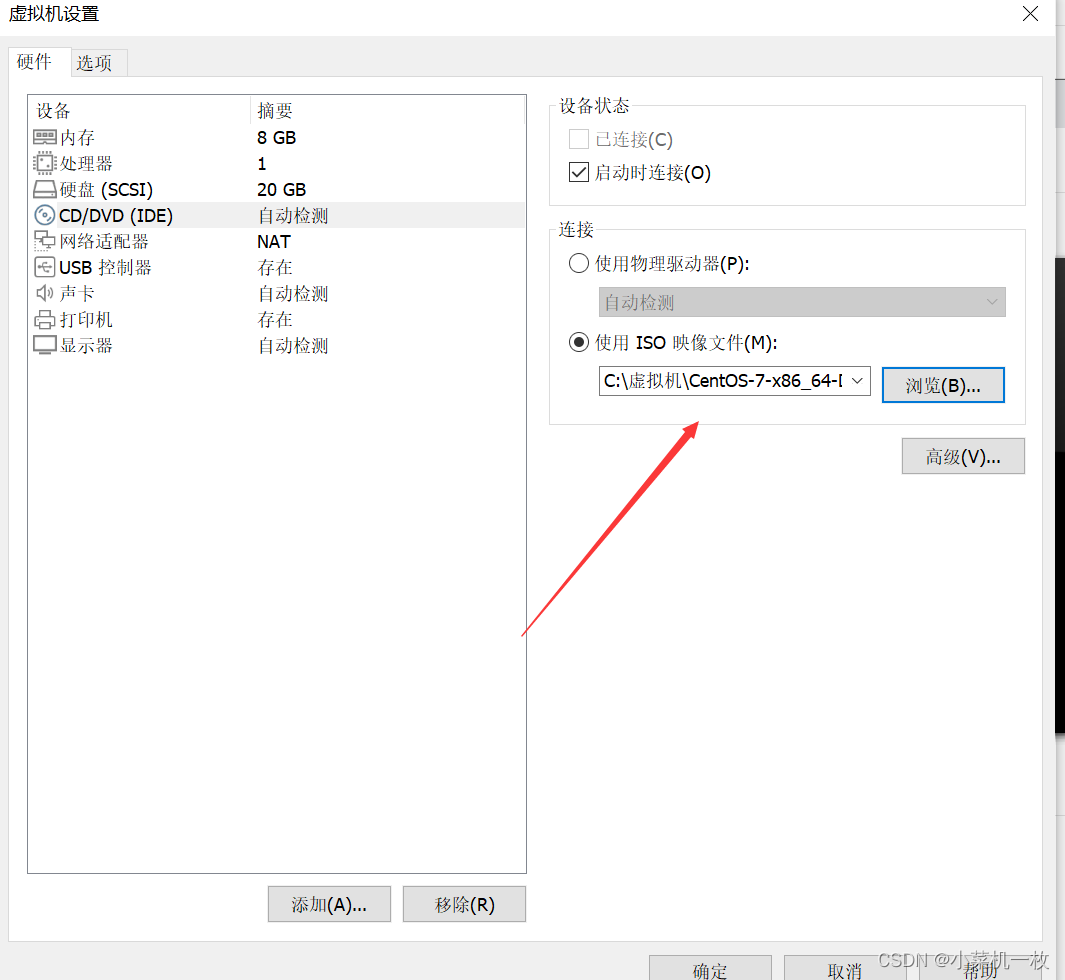
启动遇到问题(因为自己装的比较多,内存不够降到4g,一般第一次装8g是可以启动的)
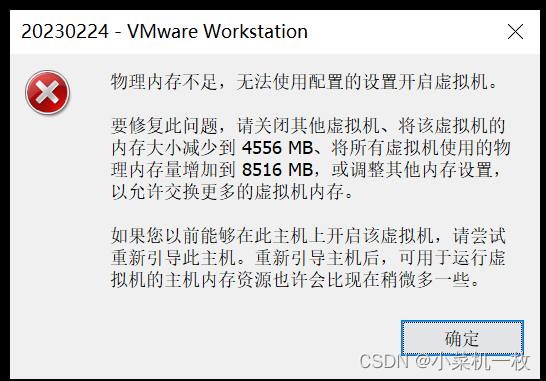
到此正在安装会比较慢。过程可能会重启
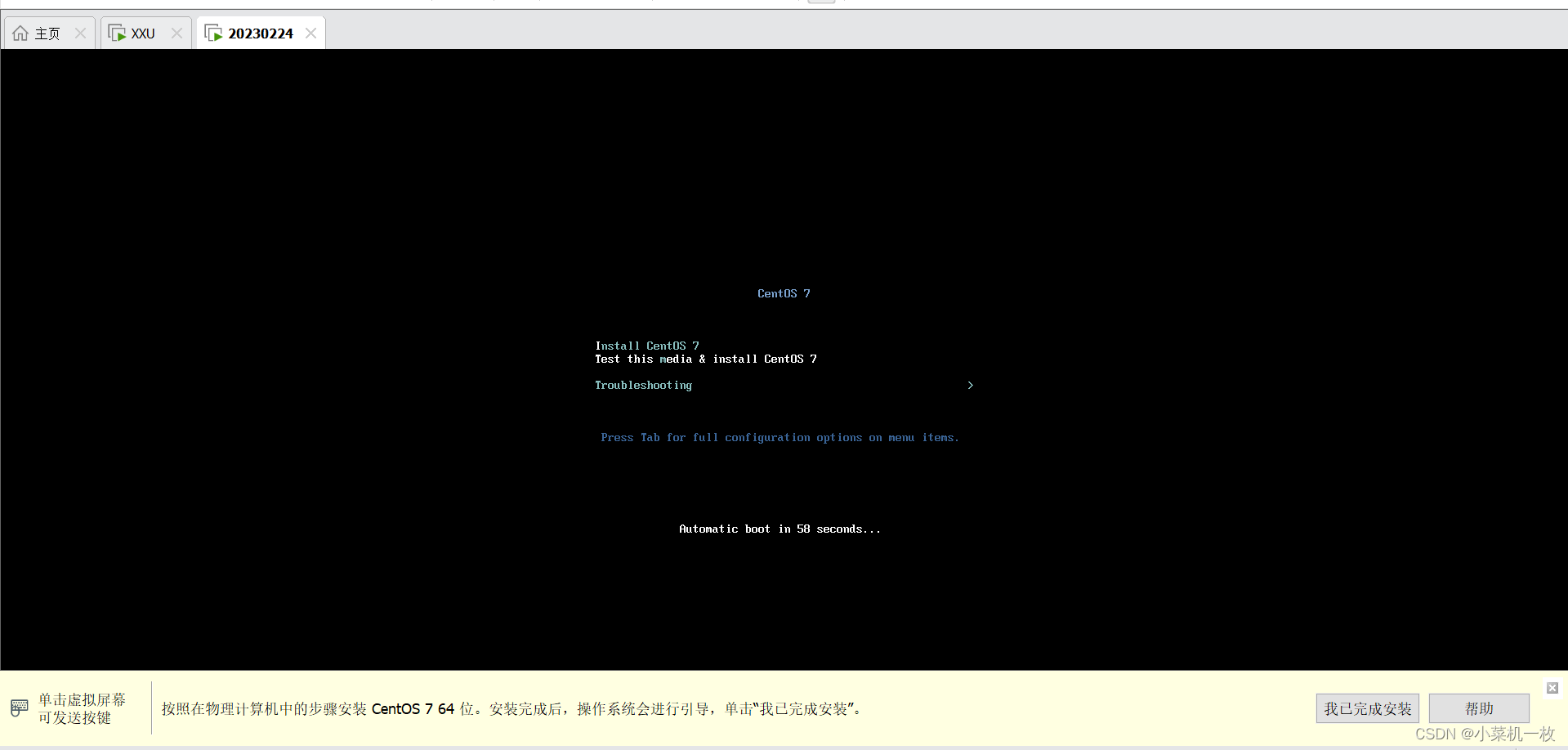
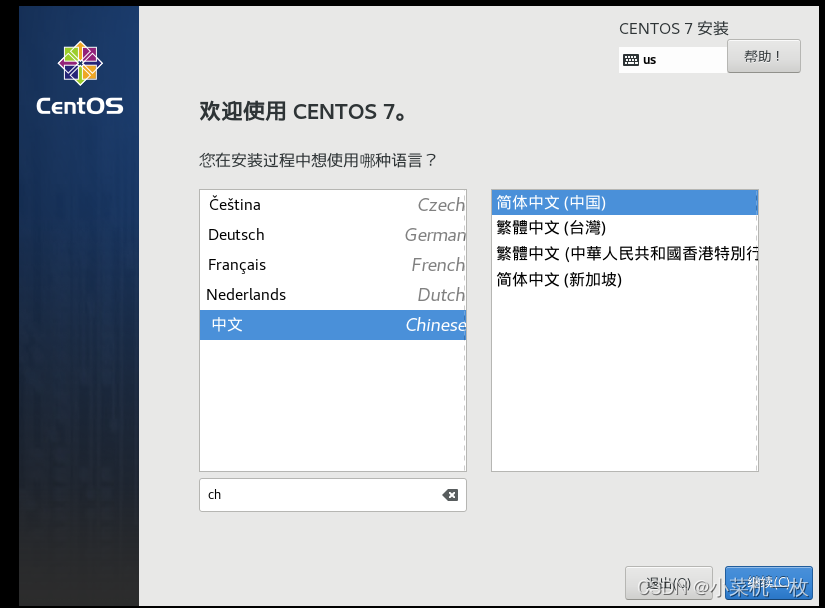
记得配置里面勾选图形化,否则会是命令行界面
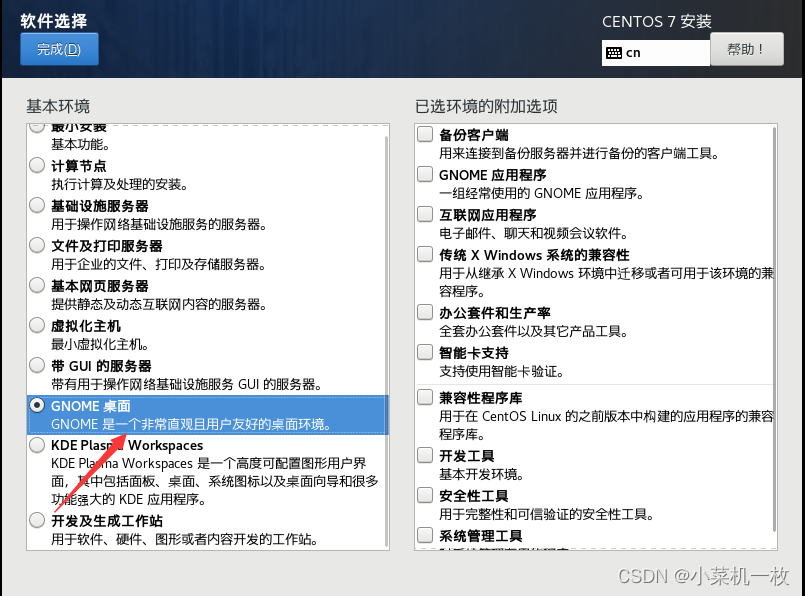
随后有提示用户名密码
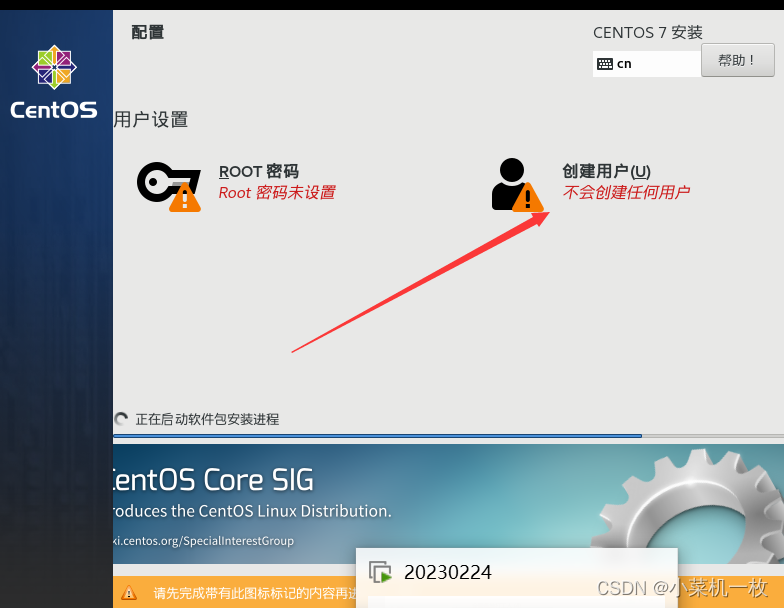
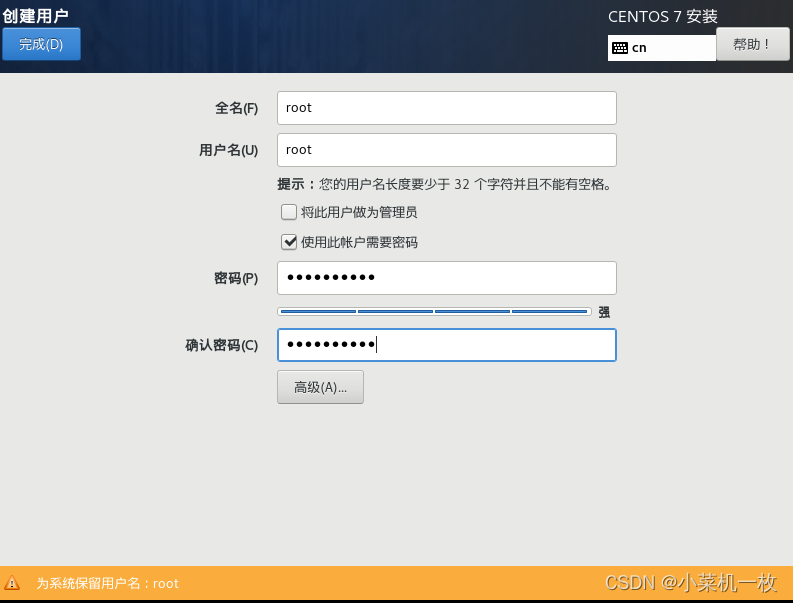
最后出来即安装成功
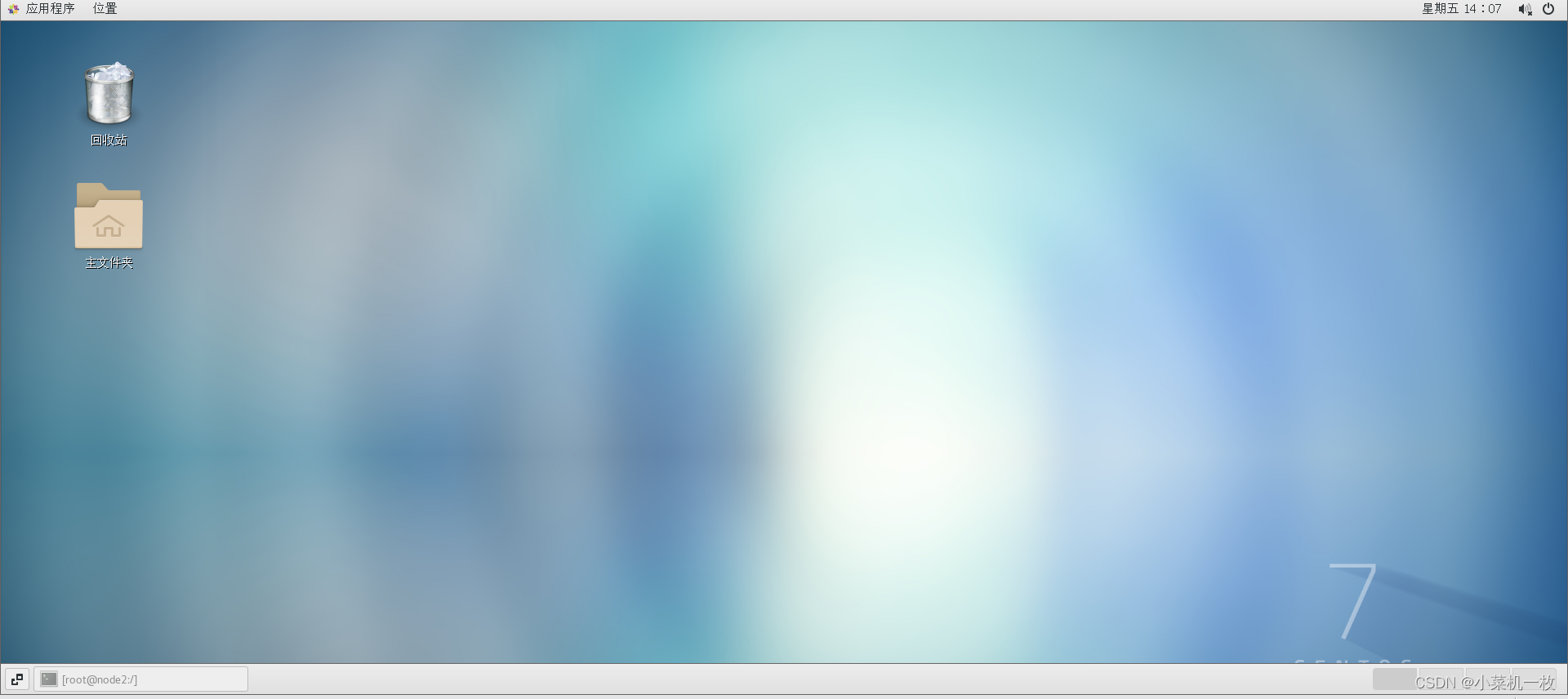







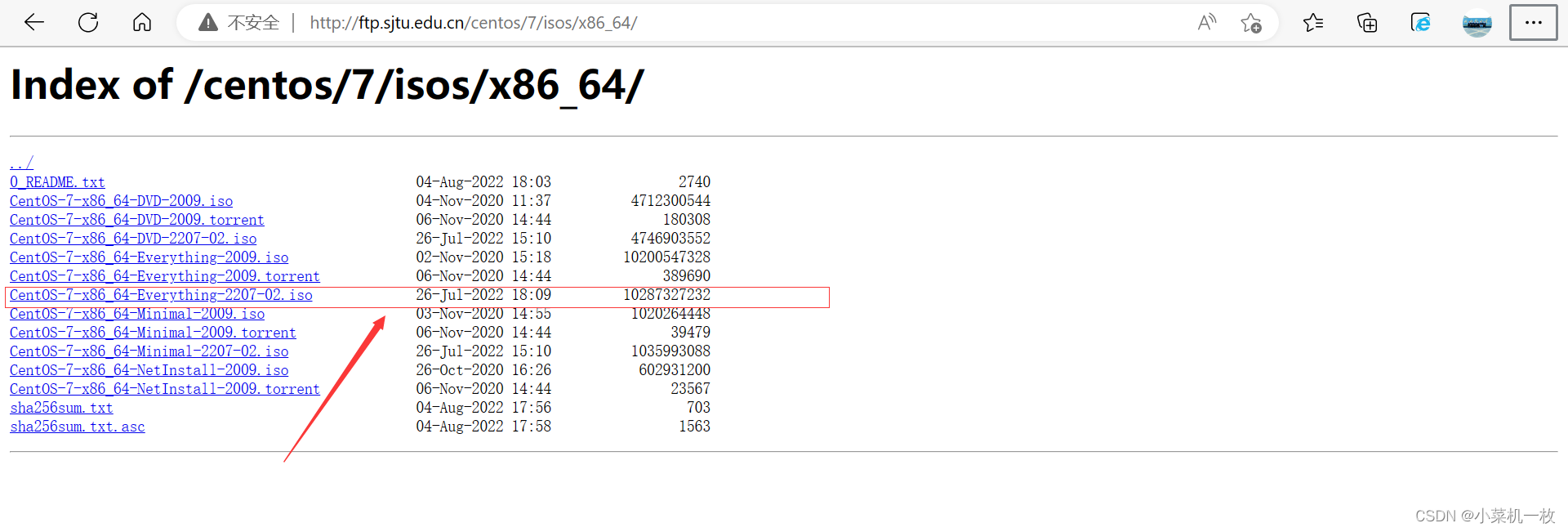















 455
455











 被折叠的 条评论
为什么被折叠?
被折叠的 条评论
为什么被折叠?










